Konfigurieren der Einstellungen für die Verbindungsflachhaltung auf einem Switch über die CLI
Ziel
Link-Flapping ist eine Situation, in der eine physische Schnittstelle auf dem Switch kontinuierlich hochfährt und ausfällt, mindestens dreimal pro Sekunde für eine Dauer von mindestens 10 Sekunden. Die häufige Ursache ist in der Regel ein fehlerhaftes, nicht unterstütztes oder nicht standardmäßiges Kabel oder SFP (Small Form-Factor Pluggable) oder ein Zusammenhang mit anderen Problemen bei der Link-Synchronisierung. Die Ursache für das Flapping von Verbindungen kann zeitweilig oder dauerhaft sein.
Der Mechanismus zur Verhinderung von Link-Flapping minimiert die Unterbrechung des Switch- und Netzwerkbetriebs in einer Situation mit Link-Flapping. Die Netzwerktopologie wird stabilisiert, indem die Ports, bei denen exzessive Link-Flapping-Ereignisse auftreten, automatisch so eingestellt werden, dass Status-Ports deaktiviert werden. Dieser Mechanismus bietet auch Zeit für das Debuggen und das Auffinden der Ursache für Flapping. Es wird eine Syslog-Meldung oder ein Simple Network Management Protocol (SNMP)-Trap gesendet, um vor Link-Flapping und Port-Shutdown zu warnen. Die Schnittstelle wird nur dann wieder aktiv, wenn sie vom Systemadministrator ausdrücklich aktiviert wurde.
Dieser Artikel enthält Anweisungen zum Aktivieren der Funktion "Link Flap Prevention", zum Konfigurieren der Einstellungen für die automatische ErrDisable-Wiederherstellung und zum erneuten Aktivieren einer ausgesetzten Schnittstelle über die Befehlszeilenschnittstelle (CLI) des Switches.
Unterstützte Geräte | Firmware-Version
- Sx350 | 2.3.5.63 (Download zuletzt)
- SG350X | 2.3.5.63 (Download zuletzt)
- Sx550X | 2.3.5.63 (Download zuletzt)
Konfigurieren der Einstellungen für die Verbindungs-Flap-Prävention
Schutz vor Link-Flapping aktivieren
Schritt 1: Melden Sie sich bei der Switch-Konsole an. Der Standardbenutzername und das Standardkennwort lauten "cisco". Wenn Sie einen neuen Benutzernamen oder ein neues Kennwort konfiguriert haben, müssen Sie an dieser Stelle diese neuen Anmeldeinformationen eingeben.
Anmerkung: Um zu erfahren, wie Sie über SSH oder Telnet auf eine SMB-Switch-CLI zugreifen, klicken Sie hier.
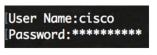
Anmerkung: Die Befehle können je nach genauem Switch-Modell variieren. In diesem Beispiel wird auf den Switch SG550XG-8F8T über Telnet zugegriffen.
Schritt 2: Geben Sie im privilegierten EXEC-Modus des Switch den nachfolgenden Befehl ein, um in den globalen Konfigurationsmodus zu wechseln.
SG550XG-8F8T#configureSchritt 3: Um global die Einstellung einer physischen Schnittstelle zu aktivieren, damit der Status aufgrund von exzessivem Verknüpfungsaufschlag deaktiviert wird, geben Sie Folgendes ein:
SG550XG-8F8T(config)#link-flap prevention [enable | disable]Anmerkung: Mit diesem Befehl werden die Ethernet-Schnittstellen (physisch) für einen Zeitraum von 10 Sekunden deaktiviert, wenn an der Schnittstelle drei Verbindungs-Flaps (Änderung des Verbindungsstatus) innerhalb jeder Sekunde aufgetreten sind.

Schritt 4: (Optional) Geben Sie Folgendes ein, um die Verhinderung von Verbindungsklappen am Switch zu deaktivieren:
SG550XG-8F8T(config)#no link-flap preventionSchritt 5: (Optional) Geben Sie Folgendes ein, um Jumbo Frames auf dem Switch zu aktivieren:
SG550XG-8F8T(config)#port jumbo-frame
Sie sollten jetzt die Einstellungen für den Link-Flap-Schutz über die CLI erfolgreich auf Ihrem Switch konfiguriert haben.
Automatische ErrDisable-Wiederherstellungseinstellungen konfigurieren
Um die Funktion der automatischen Neuaktivierung eines Ports zu aktivieren, der aufgrund eines Fehlerzustands nach dem Bestehen des automatischen Wiederherstellungsintervalls geschlossen wurde, gehen Sie wie folgt vor:
Schritt 1: Geben Sie im globalen Konfigurationsmodus den nachfolgenden Befehl ein, um in den Kontext für die Schnittstellenkonfiguration zu wechseln.
SG550XG-8F8T(config)#errdisable recovery cause link-flapping- link-flapping - Aktiviert den Fehlerbehebungsmechanismus für den Link-Flapping-Zustand "Err-Disable" (Err-Disable).
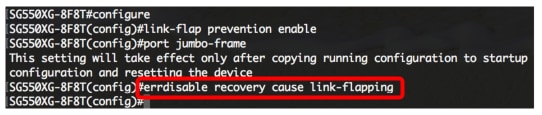
Schritt 2: Um das Zeitüberschreitungsintervall für die Fehlerwiederherstellung bei der errdisable-Wiederherstellung festzulegen, geben Sie Folgendes ein:
SG550XG-8F8T(config)#errdisable recovery interval [seconds]- seconds (Sekunden) - Gibt das Timeout-Intervall für die Fehlerwiederherstellung in Sekunden an. Der Bereich liegt zwischen 30 und 86.400 Sekunden. Der Standardwert ist 300 Sekunden.

Schritt 3: Geben Sie den Befehl exit ein, um zum privilegierten EXEC-Modus zurückzukehren:
SG550XG-8F8T(config)#exit
Sie haben jetzt die automatischen errdisable-Wiederherstellungseinstellungen auf Ihrem Switch erfolgreich über die CLI konfiguriert.
Deaktivieren einer ausgesetzten Schnittstelle
So aktivieren Sie eine Schnittstelle, die heruntergefahren wurde, manuell:
Schritt 1: Um eine Schnittstelle zu aktivieren, die für aktiv konfiguriert wurde, aber vom System heruntergefahren wurde, geben Sie Folgendes ein:
SG550XG-8F8T#set interface active [interface-id]
Anmerkung: In diesem Beispiel wird der Port XG1/0/2 manuell reaktiviert.
Schritt 2: (Optional) Speichern Sie im privilegierten EXEC-Modus des Switches die konfigurierten Einstellungen in der Startkonfigurationsdatei, indem Sie Folgendes eingeben:
SG550XG-8F8T#copy running-config startup-config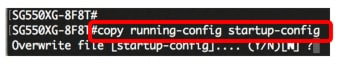
Schritt 3: (Optional) Drücken Sie Y für Yes (Ja) oder N für No (Nein) auf Ihrer Tastatur, sobald die Überschreibdatei [startup-config].... wird angezeigt.

Sie haben jetzt erfolgreich eine ausgesetzte Schnittstelle auf Ihrem Switch über die CLI wieder aktiviert.
Revisionsverlauf
| Überarbeitung | Veröffentlichungsdatum | Kommentare |
|---|---|---|
1.0 |
13-Dec-2018 |
Erstveröffentlichung |
 Feedback
Feedback